当手机键盘突然变成黑色,让人感到困惑和不适,这种情况可能是由于系统设置的更改或者软件更新导致的。要将手机键盘恢复到原来的样子,只需要简单的调整一下设置即可。接下来我们将介绍几种常见的方法,让您轻松地将手机键盘的颜色重新设置回来。无论是在使用中遇到问题,还是想要个性化自己的手机键盘颜色,都可以通过以下方法来实现。
手机键盘变黑色如何改回原样
具体方法:
1.点击设置里的系统
打开手机里的设置,下拉至底部点击系统选项。
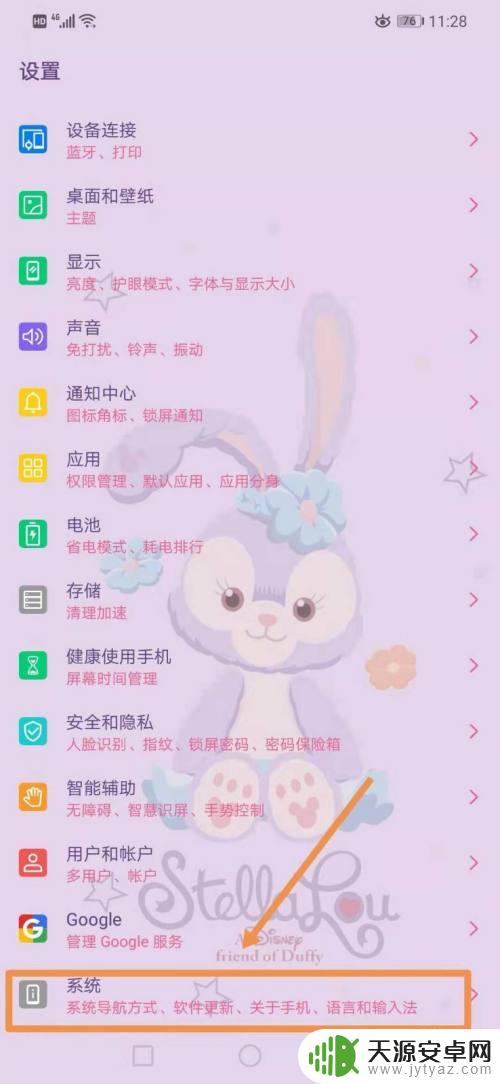
2.点击语言和输入法
进入系统界面,找到语言和输入法。点击“语言和输入法”。

3.点击使用的输入法
进入“语言和输入法”界面,找到所使用的输入法名称。

4.点击恢复全部默认设置
找到“恢复全部默认设置”,点击确定即可解决手机键盘变黑的问题。


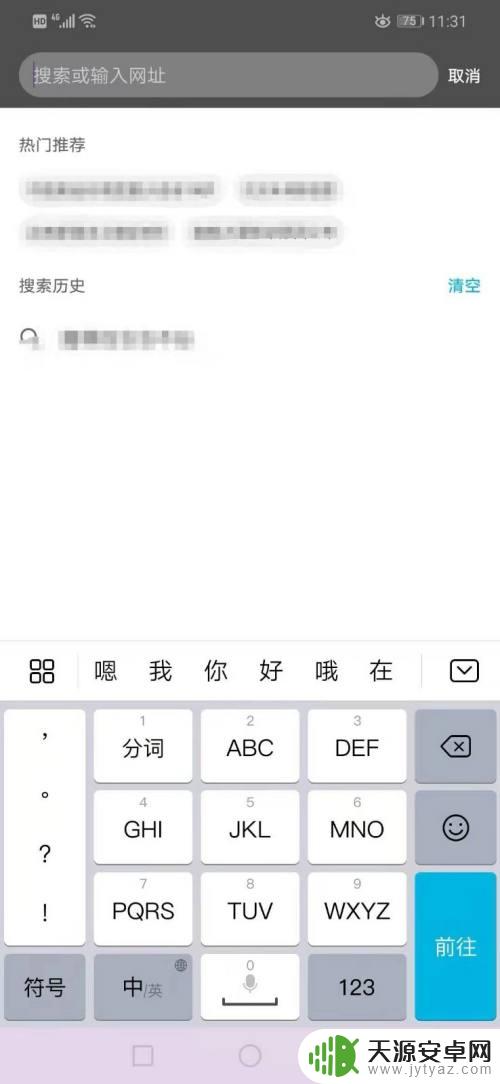
以上就是手机键盘变黑色怎么设置回来的全部内容,还有不懂得用户就可以根据小编的方法来操作吧,希望能够帮助到大家。









